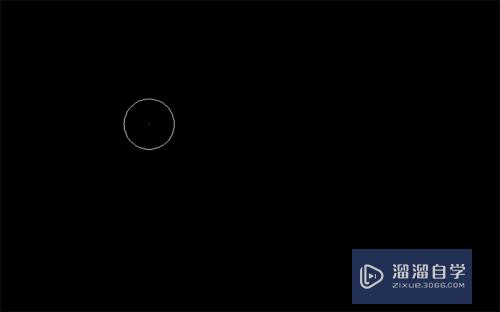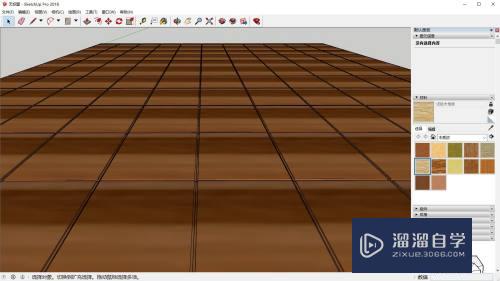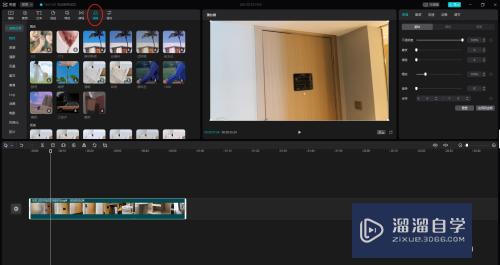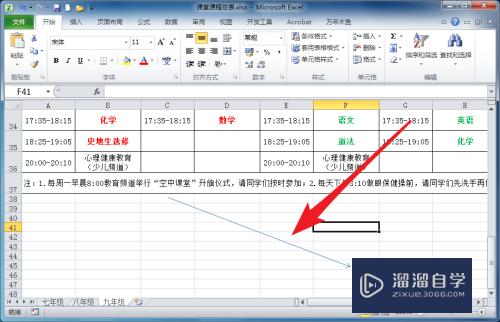C4D怎么导出制作好的动画帧进PS(c4d导出动画到ps)优质
虽说C4D的建模与动画制作功能强大。但有时候一些场景需要。我们得进行单独提取出来美化。那么C4D怎么导出制作好的动画帧进PS呢?其实并不难。小渲这就来分享具体操作方法。
工具/软件
硬件型号:戴尔DELL灵越14Pro
系统版本:Windows7
所需软件:C4D R18
方法/步骤
第1步
第一步。在电脑上找到C4D。并双击打开它。
第2步
第二步。打开你已经制作号的动效。

第3步
第三步。点击上面箭头所指的渲染设置。
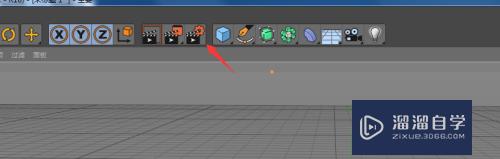
第4步
第四步。点击第一个输出。然后将起点和终点修改一下。
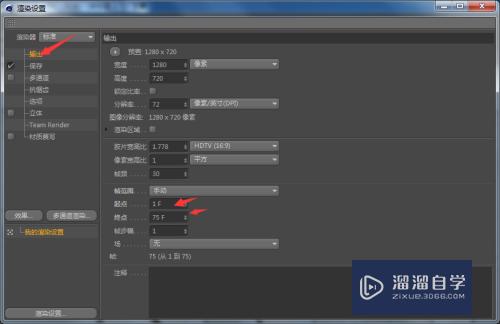
第5步
第五步。将保存里的格式改为jpg。已经在桌面或是其他地方新建一个文件夹。
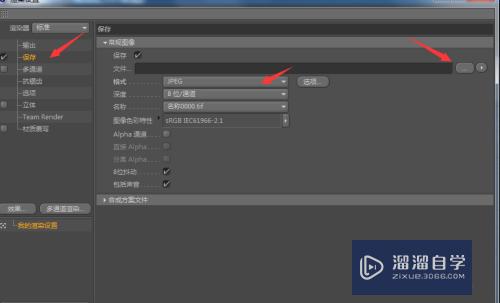
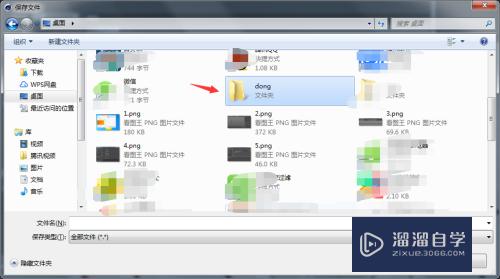
第6步
第六步。然后命名。点击确定。
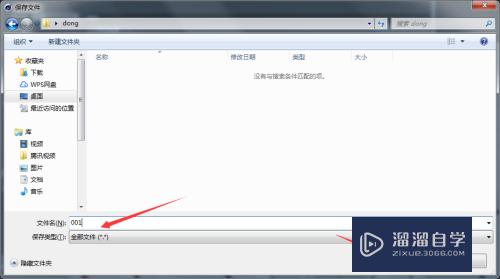
第7步
第七步。点击效果。选择全局光照。预设选择室内小型光源即可。
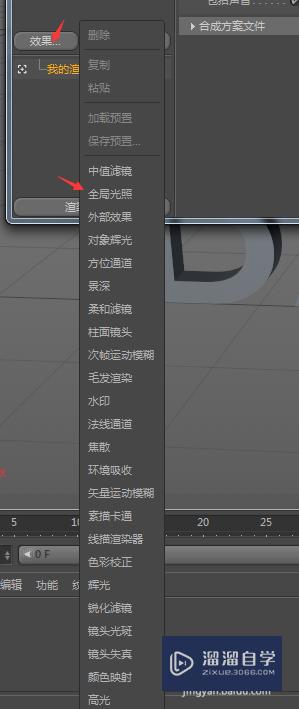
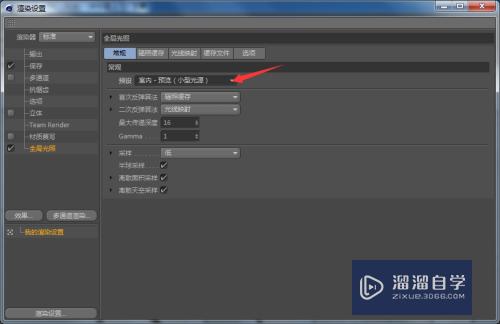
第8步
第八步。最后选择渲染即可。等待一会儿就好咯
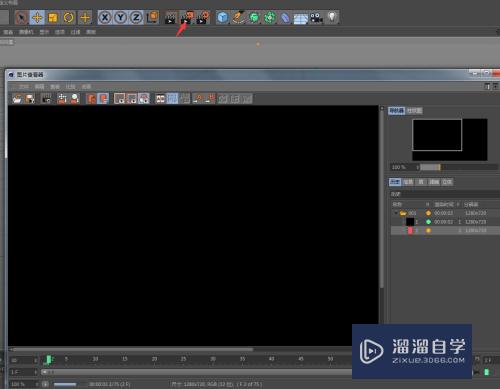
以上关于“C4D怎么导出制作好的动画帧进PS(c4d导出动画到ps)”的内容小渲今天就介绍到这里。希望这篇文章能够帮助到小伙伴们解决问题。如果觉得教程不详细的话。可以在本站搜索相关的教程学习哦!
更多精选教程文章推荐
以上是由资深渲染大师 小渲 整理编辑的,如果觉得对你有帮助,可以收藏或分享给身边的人
本文标题:C4D怎么导出制作好的动画帧进PS(c4d导出动画到ps)
本文地址:http://www.hszkedu.com/62501.html ,转载请注明来源:云渲染教程网
友情提示:本站内容均为网友发布,并不代表本站立场,如果本站的信息无意侵犯了您的版权,请联系我们及时处理,分享目的仅供大家学习与参考,不代表云渲染农场的立场!
本文地址:http://www.hszkedu.com/62501.html ,转载请注明来源:云渲染教程网
友情提示:本站内容均为网友发布,并不代表本站立场,如果本站的信息无意侵犯了您的版权,请联系我们及时处理,分享目的仅供大家学习与参考,不代表云渲染农场的立场!